windows10怎么改用户名 更改windows10用户名的方法
更新时间:2023-07-02 16:10:00作者:kai
大部分小伙伴的windows10电脑的用户名通常叫Administrtor,因为大部分小伙伴并未更改自己的用户名,而这个时候windows10系统就会使用默认的用户名了。这时候很多小伙伴就想知道怎么更改自己的用户名呢,想要改成自己喜欢的,那么windows10怎么改用户名呢?接下来就由小编来带着大家一步一步的修改windows10的用户名,一起来看看吧。
具体方法:
1、首先按下快捷键“win+r”打开运行,输入“control”。
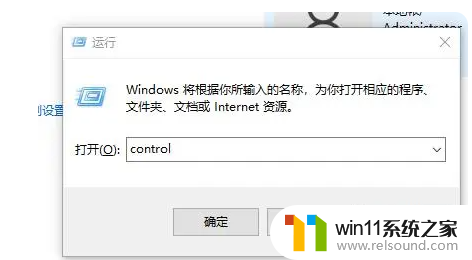
2、点击用户帐户。
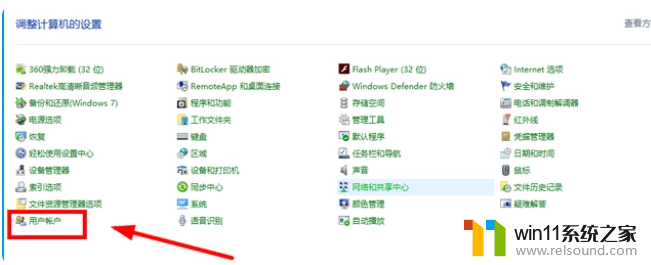
3、选择更改帐户类型。
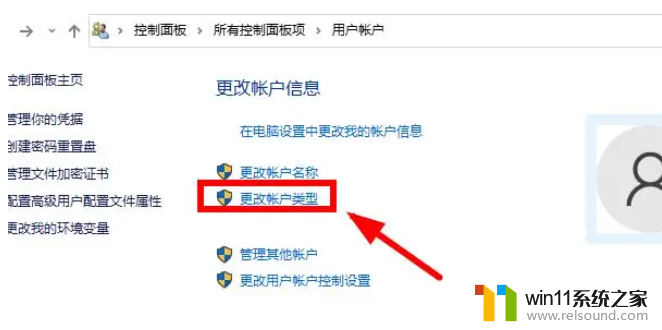
4、选择更改账户名称。
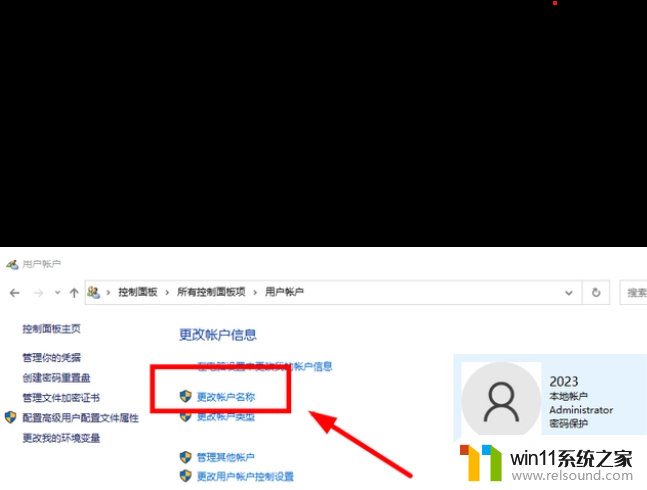
5、输入你想取的用户名,然后点击更改名称按钮。
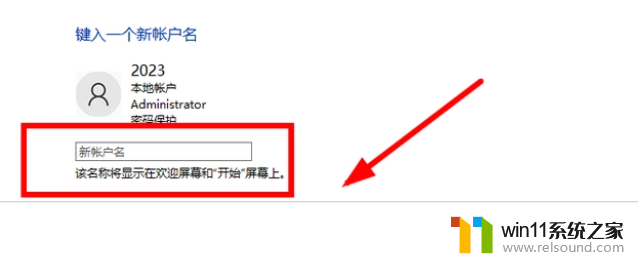
以上内容就是小编给大家带来的windows10改用户名的方法啦,还在使用windows10默认用户名的小伙伴快去按照小编的方法去更改你喜欢的用户名吧,希望小编的内容对各位有所帮助。
windows10怎么改用户名 更改windows10用户名的方法相关教程
- windows10怎么显示文件后缀名 windows10如何显示文件后缀名格式
- windows10怎么定时自动关机 windows10设置自动定时关机方法
- win10登陆微软账户的方法 win10如何登陆微软账户
- 做好的win10系统怎么改uefi启动 win10系统如何更改为uefi启动
- windows10电脑怎么还原到上一次系统 windows10如何还原到以前的系统
- windows10怎么给文件夹设置密码 windows10电脑文件夹怎么设置密码
- win10打开应用弹出商店怎么办 win10打开应用总是会弹出商店处理方法
- windows10怎么共享文件夹 windows10共享文件夹在哪里设置
- win10更新后声音没了怎么办 win10更新后没声音修复方法
- windows10保护色
- win10不安全连接怎么设置为安全
- win10怎么以兼容模式运行程序
- win10没有wlan连接选项
- 怎么检查win10是不是企业版
- win10怎么才能将浏览过的记录不自动保存
- win10无法打开gpedit.msc
win10系统教程推荐